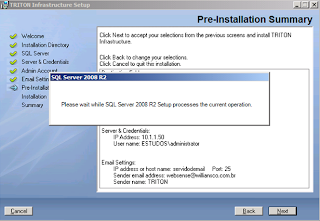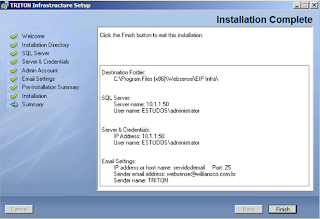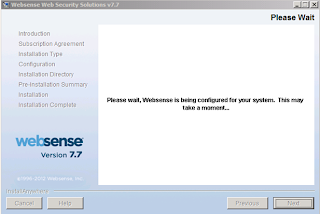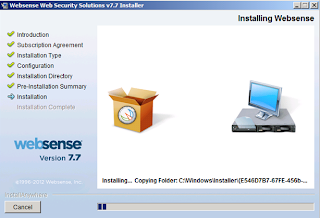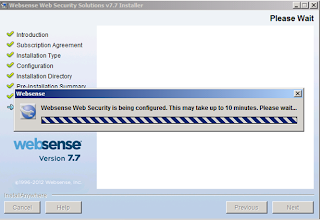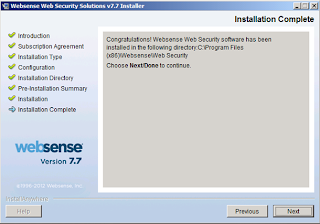Pessoal,
Conforme prometido anteriormente, nesse post vou demonstrar como instalar o Servidor Websense 7.7 para integração com Forefront TMG para realização de filtro de URL.
Basicamente a instalação se divide em 2 etapas:
Pré-instalação: Envolve seleção dos produtos qual você deseja instalar, caminho padrão e a parte de Banco de Dados SQL.
Instalação: É a instalação do Core do Websense.
Após o download do Installer do Websense, execute o arquivo WebsenseTRITON77Setup
Clique em start
Clique em Accept e depois em Next
Selecione os produtos como demonstrado na imagem abaixo e clique em Next
Clique em Next
Next
Aqui podemos deixar o diretório padrão de instalação e clicar em Next
Nas configurações de SQL Server, é possível escolher uma Instancia já existe na rede, ou instalar uma nova no servidor local. Em nosso exemplo vamos optar em instalar um novo SQL Express no Servidor Local no modo Windows Authentication
Aqui temos o IP do servidor Websense e vamos utilizar uma conta com privilégios administrativos para rodar serviços do websense
Defina uma senha para o usuário admin, essa senha é utilizada para acessar a console do websense.
Aqui podemos configurar informações de nosso servidor de email para nos enviar relatórios posteriormente
Sumario da instalação, clique em next
Como optamos por utilizar uma nova instancia no servidor local, o SQL Server Express será instalado. Aguarde a instalação do mesmo.
Primeira parte da instalação completada, clique em Finish.
Aguarde enquanto o websense carrega os binários para a segunda parte da instalação.
Vamos utilizar o Active Directory para autenticar os usuários.
Deixe a opção padrão como a imagem abaixo e clique em Next
Vamos escolher Integrated with another application or device
Selecione Microsoft ForeFront Threat Management Gateway e clique em Next
De OK no alerta que irá aparecer. Esse alerta só informa que para a integração do TMG com o Websense funcione, devemos instalar o Plugin do Websense no servidor TMG.
Habilite a opção e clique em next
Next
Next
Next
Next
Next
Aqui devemos configurar uma conta Domain Admin para trabalhar com os objetos de usuário e grupos do Active Directory.
Não instale o agent RADIUS
Sumário, clique em next
Status de instalação
Instalação Finalizada, clique em next
Após a instalação, é recomendável desabilitar a Configuração de IE ESC
Acesse a console, com o usuário admin e a senha cadastrada.
Console do Websense.
Agora já podemos utilizar o Websense para fazer o filtro de URL.
abraços.